相信很多朋友都遇到过以下问题,就是Google Picasa管理和刻录电脑中图片的具体步骤介绍。针对这个问题,今天手机之家小编就搜集了网上的相关信息,给大家做个Google Picasa管理和刻录电脑中图片的具体步骤介绍的解答。希望看完这个教程之后能够解决大家Google Picasa管理和刻录电脑中图片的具体步骤介绍的相关问题。
一部分用户在使用Google Picasa软件的时候,想要管理和刻录电脑中图片,你们知道怎么操作的吗?下文就为你们带来了Google
Picasa管理和刻录电脑中图片的具体步骤介绍。
Google Picasa管理和刻录电脑中图片的具体步骤介绍
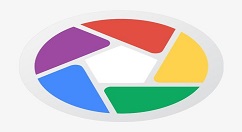
若是大家想备份到google的网络相册,可以在红色区域登陆,当然,不登陆也不会影响你的使用。
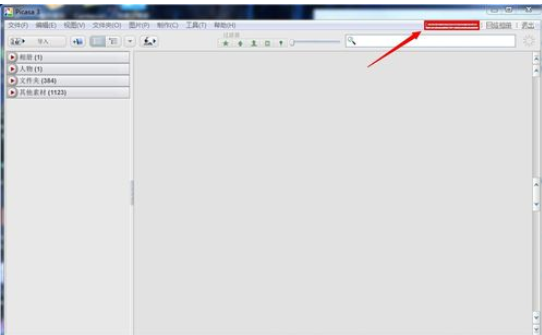
我们扫描之后,picasa会把所有人物照片的头像识别出来,当然,你也可以设置它不去那么做,会需要一些时间。
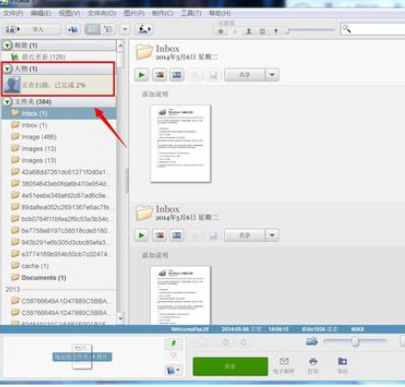
依据年份,会把含有照片的文件夹归类,点击文件夹就可以看见里面的照片了。

若是文件夹不需要显示的,可以点击文件夹的右键,从Picasa中隐藏就好了,原文件是不受影响的,如果从磁盘删除,那就真的没有了。你也可以通过刻录来备份文件
工具 -- 备份文件,然后选择要备份的内容,最后选择 “刻录”。
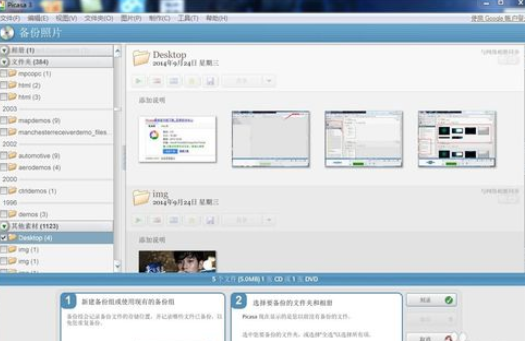
根据上文描述的Google Picasa管理和刻录电脑中图片的具体步骤介绍,你们是不是都学会了呀!